
ഒരു ലളിതമായ വ്യക്തിയുടെ ആധുനിക ഭവനം പലതരം ഇലക്ട്രോണിക് ഗാഡ്ജെറ്റുകൾ നിറഞ്ഞിരിക്കുന്നു. സാധാരണ പാർപ്പിടത്തിൽ വ്യക്തിഗത കമ്പ്യൂട്ടറുകൾ, ലാപ്ടോപ്പുകൾ, ടാബ്ലെറ്റുകൾ, സ്മാർട്ട്ഫോണുകൾ, സ്മാർട്ട് ടെലിവിഷനുകൾ എന്നിവ ഉണ്ടാകാം. മിക്കപ്പോഴും, ഏതെങ്കിലും വിവരവും മൾട്ടിമീഡിയ ഉള്ളടക്കവും സംഭരിച്ചിരിക്കുകയാണ് അല്ലെങ്കിൽ ഓരോരുത്തരുടെയും മേൽ അത് ലഭ്യമാകും, അത് ജോലിയിലേക്കോ വിനോദത്തിനോ വേണ്ടി പ്രവർത്തിക്കാൻ കഴിയും. തീർച്ചയായും, നിങ്ങൾക്ക് ആവശ്യമെങ്കിൽ, വയർ, ഫ്ലാഷ് ഡ്രൈവുകൾ ഉപയോഗിച്ച് ഒരു ഉപകരണത്തിൽ നിന്ന് മറ്റൊന്നിലേക്ക് ഫയലുകൾ പകർത്തുക, പക്ഷേ ഇത് തീർത്തും സൗകര്യപ്രദമല്ല, ധാരാളം സമയമെടുക്കുന്നു. ഒരു സാധാരണ പ്രാദേശിക നെറ്റ്വർക്കിലെ എല്ലാ ഉപകരണങ്ങളും സംയോജിപ്പിക്കുന്നത് നല്ലതാണോ? വൈഫൈ റൂട്ടർ ഉപയോഗിച്ച് ഇത് എങ്ങനെ ചെയ്യാനാകും?
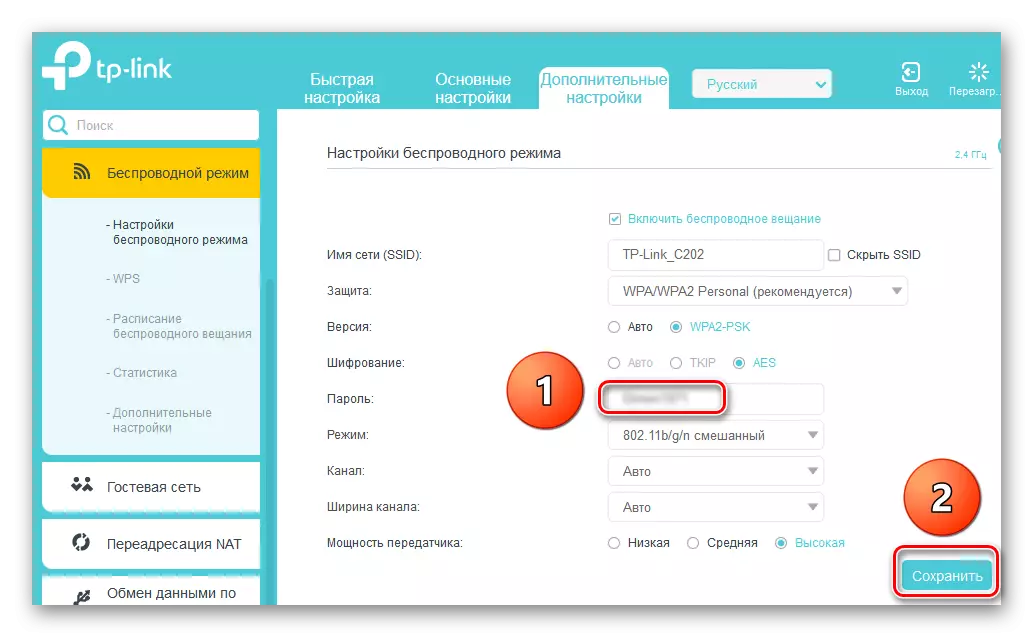
ഘട്ടം 2: കമ്പ്യൂട്ടർ സജ്ജീകരണം
ഇപ്പോൾ ഞങ്ങൾ നിങ്ങളുടെ കമ്പ്യൂട്ടറിൽ നെറ്റ്വർക്ക് ക്രമീകരണങ്ങൾ സജ്ജീകരിക്കേണ്ടതുണ്ട്. ഞങ്ങളുടെ കാര്യത്തിൽ, വിൻഡോസ് ഓപ്പറേറ്റിംഗ് സിസ്റ്റം പിസിയിൽ ഇൻസ്റ്റാൾ ചെയ്തിട്ടുണ്ട്, ഇത് മൈക്രോസോഫ്റ്റിൽ നിന്നുള്ള OS- ന്റെ മറ്റ് പതിപ്പുകളിൽ ഇൻസ്റ്റാൾ ചെയ്തിട്ടുണ്ട്, കൈകാര്യം ചെയ്യൽ സീക്വൻസ് ഇന്റർഫേസിലെ ചെറിയ വ്യത്യാസങ്ങൾക്ക് സമാനമായിരിക്കും.
- പിസിഎം ഞങ്ങൾ "ആരംഭിക്കുക" ഐക്കണിൽ ക്ലിക്കുചെയ്ത് ഞങ്ങൾ നിയന്ത്രണ പാനലിലേക്ക് പോകുന്ന സന്ദർഭ മെനുവിൽ ഒരു ക്ലിക്ക് ചെയ്യുന്നു.
- തുറക്കുന്ന ജാലകത്തിൽ, ഉടൻ "നെറ്റ്വർക്ക്, ഇന്റർനെറ്റ്" വകുപ്പിലേക്ക് പോകുക.
- തുടർന്നുള്ള ടാബിൽ, "നെറ്റ്വർക്ക്, കോമൺ ആക്സസ് സെന്റർ" ബ്ലോക്കിൽ ഞങ്ങൾക്ക് താൽപ്പര്യമുണ്ട്, അവിടെ ഞങ്ങൾ നീങ്ങുന്നു.
- കൺട്രോൾ സെന്ററിൽ, നിങ്ങളുടെ പ്രാദേശിക നെറ്റ്വർക്കിന്റെ ശരിയായ കോൺഫിഗറേഷനായി ഞങ്ങൾ കൂടുതൽ പങ്കിടൽ സവിശേഷതകൾ ക്രമീകരിക്കേണ്ടതുണ്ട്.
- ആദ്യം, അനുബന്ധ ഫീൽഡുകൾ സ്ഥാപിച്ച് നെറ്റ്വർക്ക് ഉപകരണങ്ങളിൽ നെറ്റ്വർക്ക് കണ്ടെത്തലും യാന്ത്രിക കോൺഫിഗറേഷനും ഓണാക്കുക. ഇപ്പോൾ ഞങ്ങളുടെ കമ്പ്യൂട്ടർ വലയിൽ മറ്റ് ഉപകരണങ്ങൾ കാണും.
- ഞങ്ങൾ തീർച്ചയായും പ്രിന്ററുകളിലേക്കും ഫയലുകളിലേക്കും പ്രവേശനം അനുവദിക്കും. ഒരു പൂർണ്ണ പ്രാദേശിക നെറ്റ്വർക്ക് സൃഷ്ടിക്കുന്നതിനുള്ള ഒരു പ്രധാന അവസ്ഥയാണിത്.
- പരസ്യമായി ലഭ്യമായ നിർദ്ദേശങ്ങൾ പരസ്യമായി ലഭ്യമായ ആക്സസ് ഉപയോഗിക്കുന്നത് വളരെ പ്രധാനമാണ്, അതിനാൽ നിങ്ങളുടെ വർക്കിംഗ് ഗ്രൂപ്പിലെ അംഗങ്ങൾക്ക് ഓപ്പൺ ഫോൾഡറുകളിൽ ഫയലുകളുള്ള വിവിധതരം ഫയലുകൾ സൃഷ്ടിക്കാൻ കഴിയും.
- ഞങ്ങൾ മൾട്ടിമീഡിയ സ്ട്രീമിംഗ് ക്രമീകരിച്ചു, ഉചിതമായ സ്ട്രിംഗിൽ ക്ലിക്കുചെയ്യുന്നു. ഈ കമ്പ്യൂട്ടറിലെ ഫോട്ടോകൾ, സംഗീതം, സിനിമകൾ എന്നിവ ഭാവിയിലെ നെറ്റ്വർക്കിലെ എല്ലാ ഉപയോക്താക്കൾക്കും ലഭ്യമാകും.
- ഉപകരണങ്ങളുടെ പട്ടികയിൽ, നിങ്ങൾക്ക് ആവശ്യമായ ഉപകരണങ്ങൾക്കായി ഞങ്ങൾ ചെക്ക്ബോക്സ് "അനുവദനീയമാണ്". ഞങ്ങൾ "അടുത്തത്" പോകുന്നു.
- അവരുടെ സ്വകാര്യതാ റിപ്പോർട്ടുകളെ അടിസ്ഥാനമാക്കി വിവിധ തരം ഫയലുകൾക്കായി ഞങ്ങൾ വിവിധ ആക്സസ് അനുമതികൾ സ്ഥാപിക്കുന്നു. "അടുത്തത്" ക്ലിക്കുചെയ്യുക.
- നിങ്ങളുടെ ഹോം ഗ്രൂപ്പിലേക്ക് മറ്റ് കമ്പ്യൂട്ടറുകൾ ചേർക്കാൻ ആവശ്യമായ പാസ്വേഡ് റെക്കോർഡുചെയ്യുക. ആവശ്യമെങ്കിൽ കോഡ് വാക്ക് മാറ്റാൻ കഴിയും. "ഫിനിഷ്" ഐക്കൺ അമർത്തി വിൻഡോ അടയ്ക്കുക.
- പങ്കിട്ട ആക്സസ് കണക്റ്റുചെയ്യുമ്പോൾ ഞങ്ങൾ ശുപാർശ ചെയ്യുന്ന 128-ബിറ്റ് എൻക്രിപ്ഷൻ നൽകി.
- നിങ്ങളുടെ സ്വന്തം സ for കര്യത്തിനായി, പാസ്വേഡ് പരിരക്ഷണം ഓഫുചെയ്ത് കോൺഫിഗറേഷൻ സംരക്ഷിക്കുക. പ്രധാന സവിശേഷതകളിൽ, ഒരു പ്രാദേശിക നെറ്റ്വർക്ക് സൃഷ്ടിക്കുന്നതിനുള്ള പ്രക്രിയ പൂർത്തിയായി. ഞങ്ങളുടെ ചിത്രത്തിലേക്ക് ചെറുതാണെങ്കിലും പ്രധാനപ്പെട്ടതും പ്രധാനപ്പെട്ടതുമായ ബാർകോഡ് ചേർക്കുന്നത് അവശേഷിക്കുന്നു.
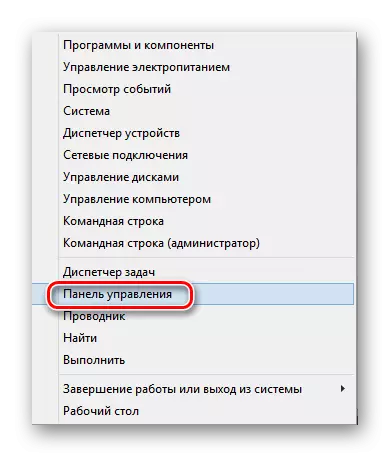
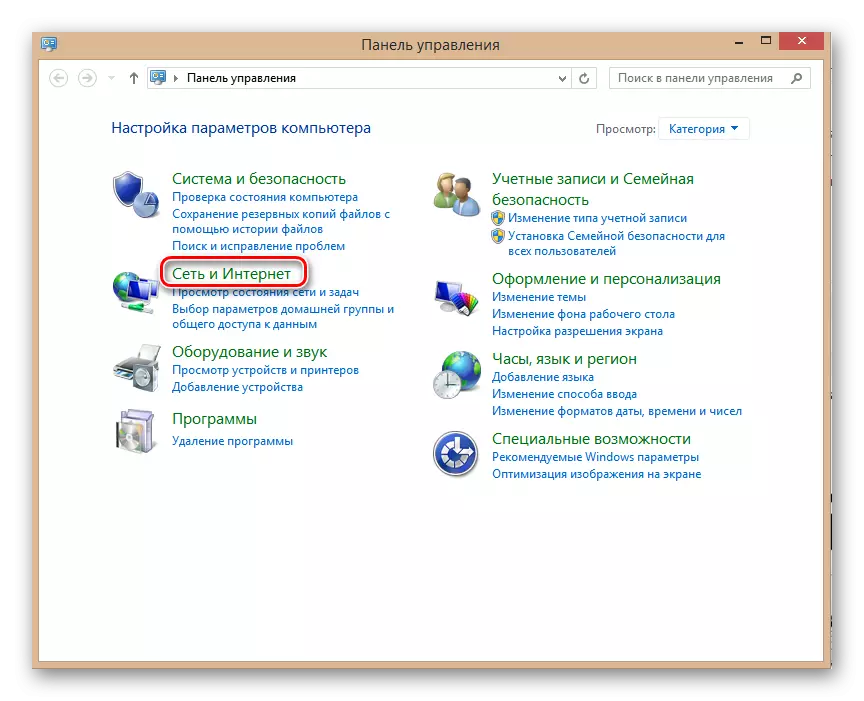
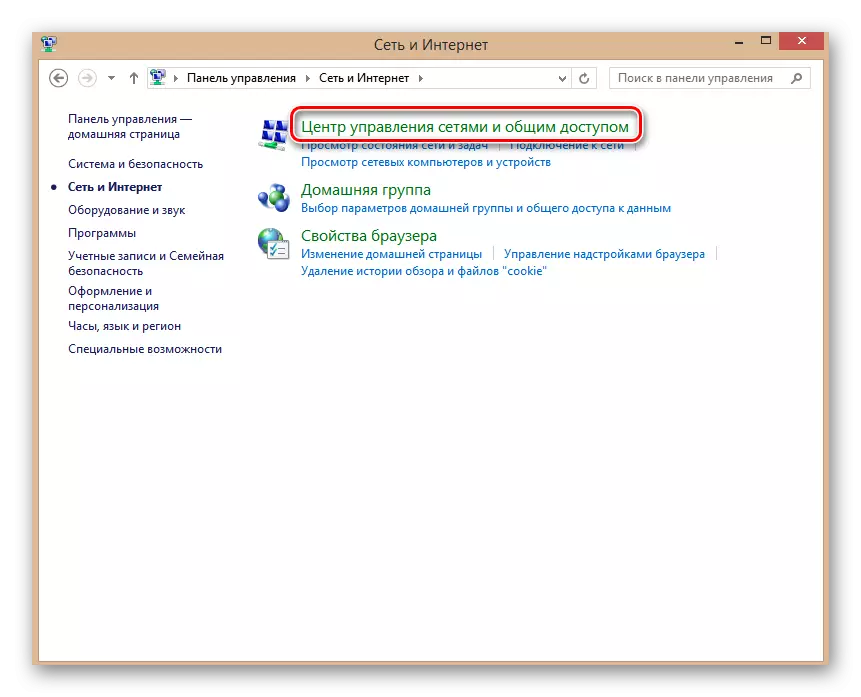
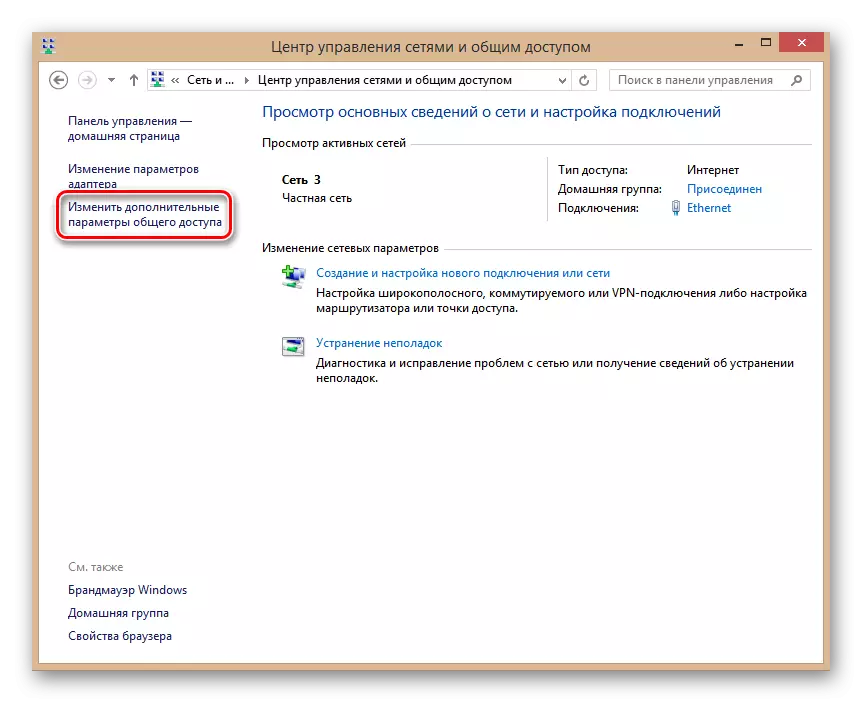
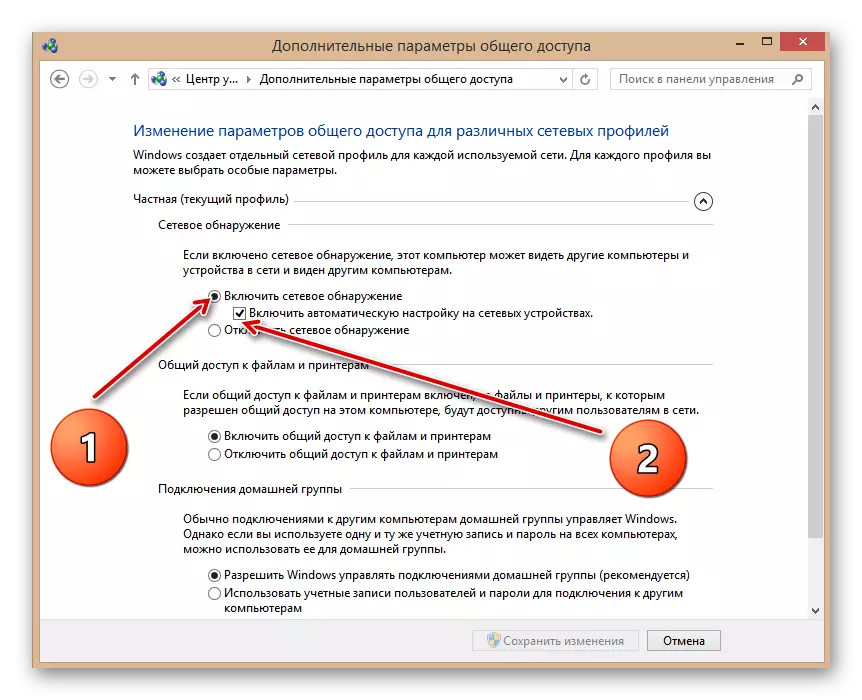
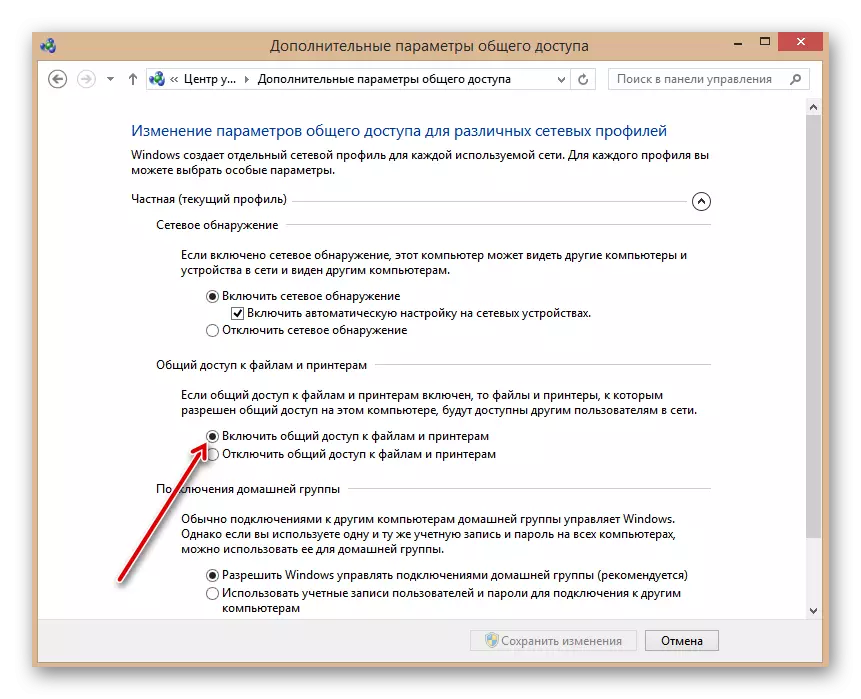
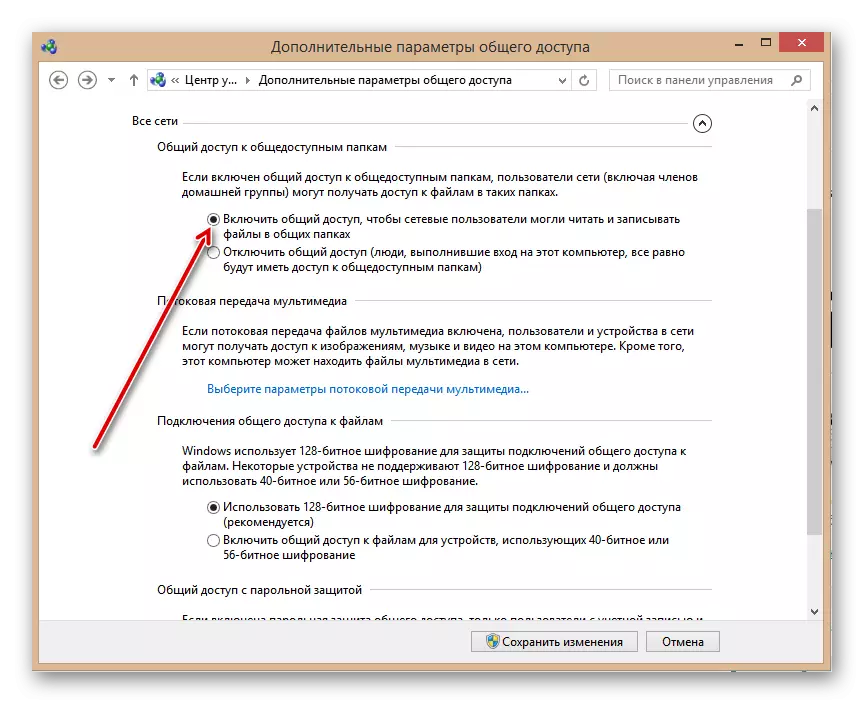
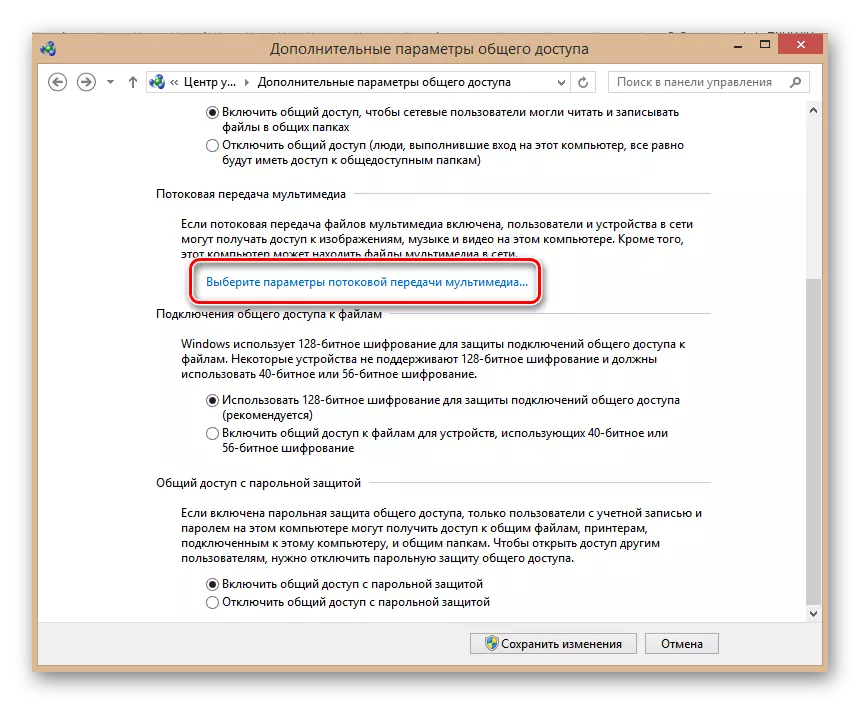
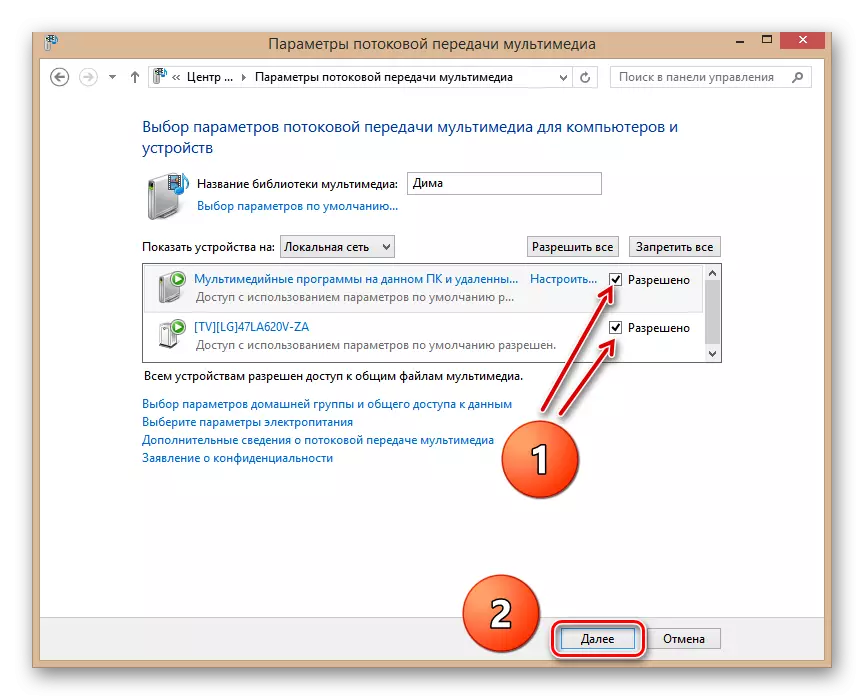
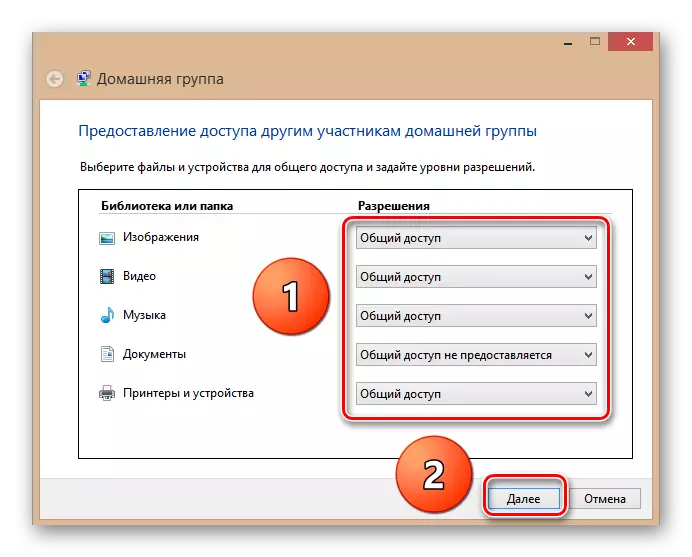
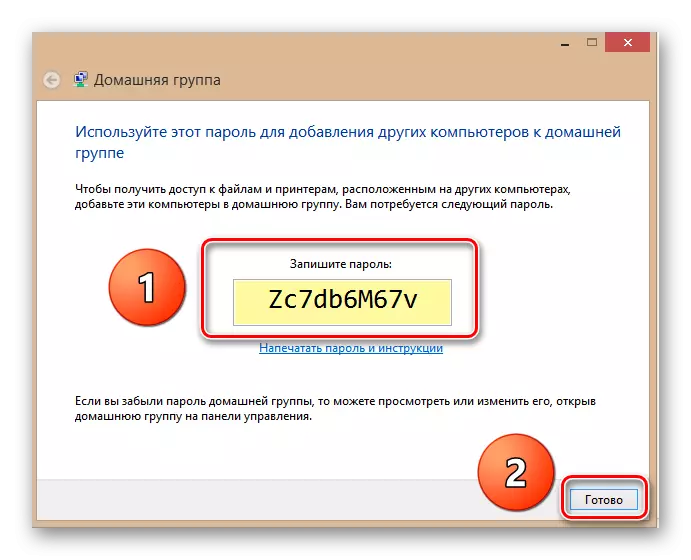
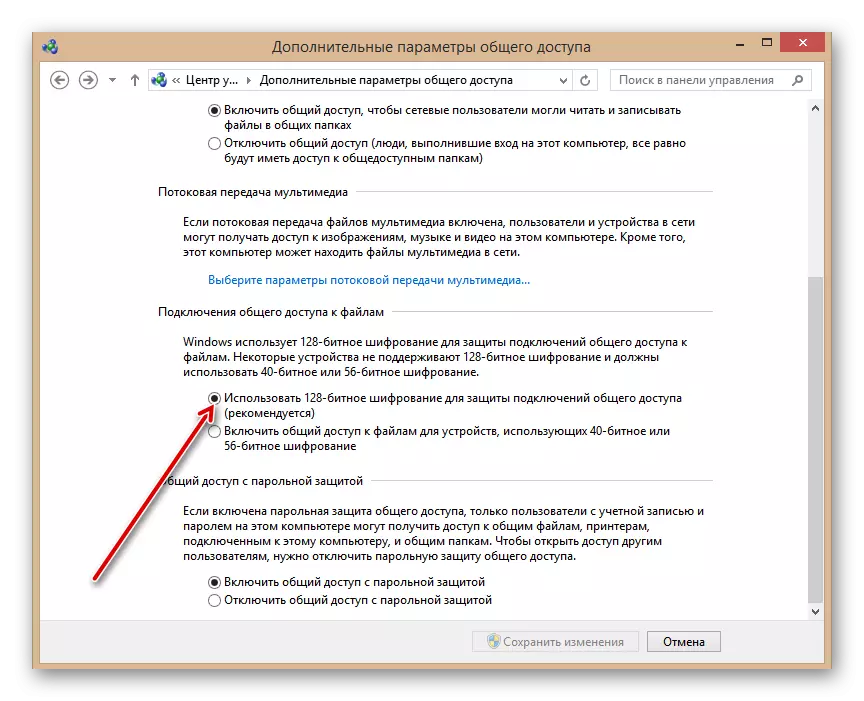
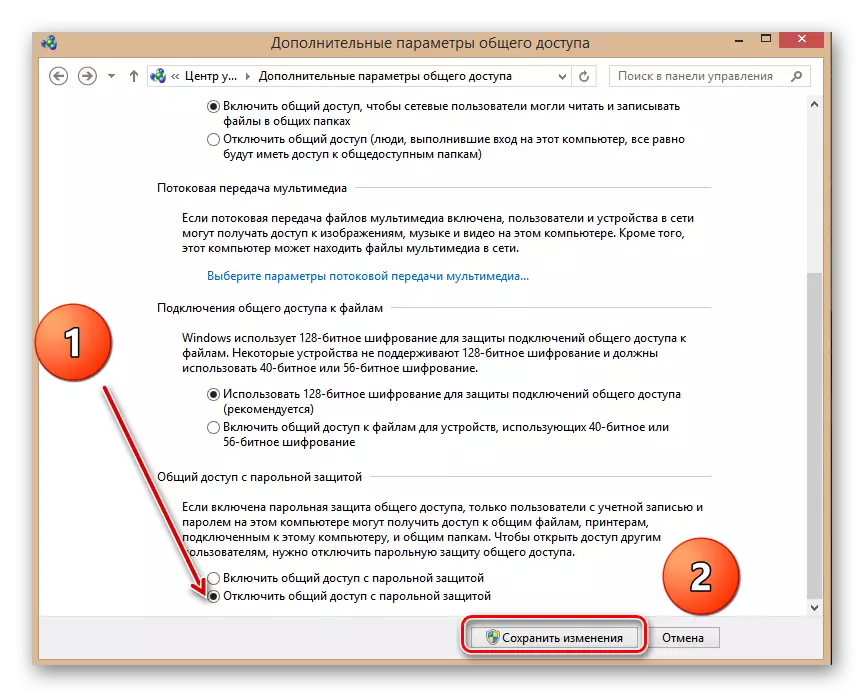
ഘട്ടം 3: പങ്കിട്ട ഫയൽ ആക്സസ് തുറക്കുന്നു
പ്രോസസ്സ് യുക്തിപരമായി പൂർത്തിയാക്കാൻ, നിങ്ങൾ പ്രോത്സാനാനത്തിനായി പിസിയുടെ ഹാർഡ് ഡിസ്കിൽ നിർദ്ദിഷ്ട പാർട്ടീഷനുകളും ഫോൾഡറുകളും തുറക്കണം. നിങ്ങൾക്ക് എങ്ങനെ വേഗത്തിൽ "പങ്കിടാം" ഡയറക്ടറി ഒരുമിച്ച് നോക്കാം. വീണ്ടും, ഒരു കമ്പ്യൂട്ടർ ഒരു ഉദാഹരണമായി വിൻഡോസ് 8 ഉപയോഗിച്ച് ഒരു കമ്പ്യൂട്ടർ എടുക്കുക.
- "ആരംഭിക്കുക" ഐക്കണിൽ പിസിഎമ്മിൽ ക്ലിക്കുചെയ്ത് "എക്സ്പ്ലോറർ" മെനു തുറക്കുക.
- "അഴുകുന്നത്" എന്നതിനായി ഒരു ഡിസ്ക് അല്ലെങ്കിൽ ഫോൾഡർ തിരഞ്ഞെടുക്കുക, ഞാൻ അതിൽ ക്ലിക്കുചെയ്യുന്നു, ഞങ്ങൾ "പ്രോപ്പർട്ടീസ്" മെനുവിലേക്ക് നീങ്ങുന്നു. ഒരു സാമ്പിൾ എന്ന നിലയിൽ, മുഴുവൻ വകുപ്പും തുറക്കുക സി: എല്ലാ ഡയറക്ടറികളും ഫയലുകളും ഉപയോഗിച്ച്.
- ഡിസ്ക് പ്രോപ്പർട്ടികളിൽ, ഉചിതമായ ഗ്രാഫിൽ ക്ലിക്കുചെയ്ത് പങ്കിട്ട ആക്സസിന്റെ നൂതന ആക്സസ് ഞങ്ങൾ പിന്തുടരുന്നു.
- ക്വാഡ്രാറ്റിക് "ഓപ്പൺ ഓപ്പൺ പങ്കിടലിൽ ഈ ഫോൾഡറിലേക്ക് ഇൻസ്റ്റാൾ ചെയ്യുക". "ശരി" ബട്ടണിലെ മാറ്റങ്ങൾ സ്ഥിരീകരിക്കുക. തയ്യാറാണ്! നിങ്ങൾക്ക് ഉപയോഗിക്കാം.
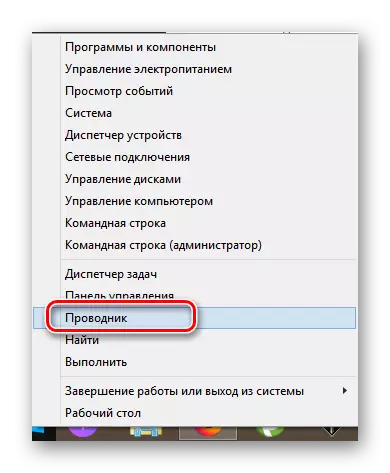
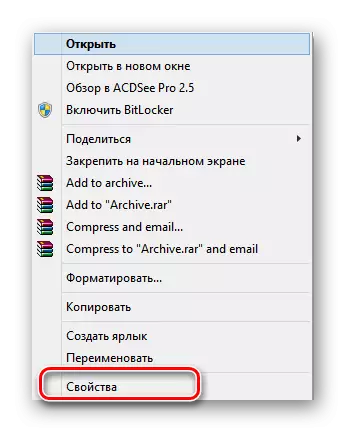
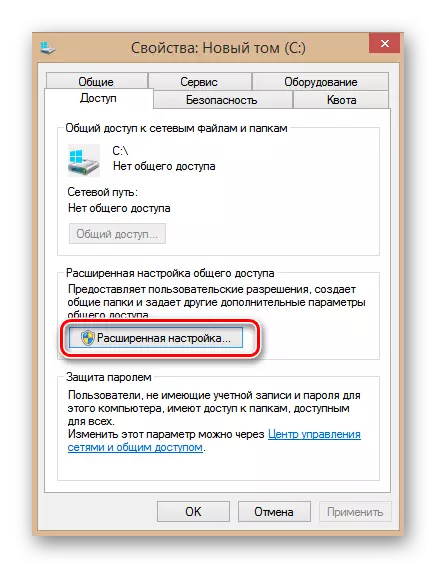

വിൻഡോസ് 10 ൽ ഒരു പ്രാദേശിക നെറ്റ്വർക്ക് സജ്ജമാക്കുന്നു (1803 ഉം അതിൽ കൂടുതലും)
നിങ്ങൾ 803 വിൻഡോസ് 10 ഓപ്പറേറ്റിംഗ് സിസ്റ്റം അസംബ്ലി ഉപയോഗിക്കുകയാണെങ്കിൽ, മുകളിൽ വിവരിച്ച നുറുങ്ങുകൾ നിങ്ങൾക്ക് അനുയോജ്യമാകില്ല. നിർദ്ദിഷ്ട പതിപ്പിൽ നിന്ന്, ഹോംഗ്രൂപ്പ് അല്ലെങ്കിൽ "ഹോം ഗ്രൂപ്പ്" പ്രവർത്തനം നീക്കംചെയ്തു എന്നതാണ് വസ്തുത. എന്നിരുന്നാലും, ഒന്നിലധികം ഉപകരണങ്ങൾ ഒരു പ്രാദേശിക നെറ്റ്വർക്കിലേക്ക് ബന്ധിപ്പിക്കാനുള്ള കഴിവ് അവശേഷിക്കുന്നു. ഇത് എങ്ങനെ ചെയ്യാമെന്നതിൽ, ഞങ്ങൾ എല്ലാ വിശദാംശങ്ങളിലും കൂടുതൽ പറയും.ചുവടെ വിവരിച്ചിരിക്കുന്ന പ്രവർത്തനങ്ങൾ പ്രാദേശിക നെറ്റ്വർക്കിലേക്ക് കണക്റ്റുചെയ്യും എന്ന എല്ലാ പിസികളിലും ചുവടെ കൃത്യമായി അവതരിപ്പിക്കണം എന്ന വസ്തുതയിലേക്ക് ഞങ്ങൾ നിങ്ങളുടെ ശ്രദ്ധ ആകർഷിക്കണം.
ഘട്ടം 1: നെറ്റ്വർക്ക് തരം മാറ്റുക
ആദ്യം "സ്വകാര്യമായി ലഭ്യമായ" "പരസ്യമായി ലഭ്യമായ" ഇന്റർനെറ്റിലേക്ക് കണക്റ്റുചെയ്യുന്ന നെറ്റ്വർക്കിന്റെ തരം മാറ്റേണ്ടത് ആവശ്യമാണ്. നിങ്ങൾക്ക് ഇതിനകം തന്നെ "സ്വകാര്യ" എന്ന് ഇൻസ്റ്റാൾ ചെയ്തിട്ടുണ്ടെങ്കിൽ, നിങ്ങൾക്ക് ഈ ഘട്ടം ഒഴിവാക്കാൻ കഴിയും, തുടർന്ന് നിങ്ങൾക്ക് ഇനിപ്പറയുന്നവയിലേക്ക് പോകുക. നെറ്റ്വർക്കിന്റെ തരം കണ്ടെത്തുന്നതിന്, നിങ്ങൾ ലളിതമായ പ്രവർത്തനങ്ങൾ നടത്തേണ്ടതുണ്ട്:
- ആരംഭ ബട്ടണിൽ ക്ലിക്കുചെയ്യുക. പ്രോഗ്രാമുകളുടെ ചുവടെയുള്ള ലിസ്റ്റ് തുറന്ന പട്ടിക. "സേവനം" ഫോൾഡർ കണ്ടെത്തി അത് തുറക്കുക. പിന്നെ, ഡ്രോപ്പ്-ഡ menu ൺ മെനുവിൽ നിന്ന്, "നിയന്ത്രണ പാനൽ" തിരഞ്ഞെടുക്കുക.
- വിവരങ്ങളെക്കുറിച്ചുള്ള കൂടുതൽ സൗകര്യപ്രദമായ ധാരണയ്ക്കായി, നിങ്ങൾക്ക് "വിഭാഗത്തിൽ" നിന്ന് "ചെറിയ ഐക്കണുകൾ" ലേക്ക് മാറ്റാനാകും. ഇത് ഡ്രോപ്പ്-ഡ menu ൺ മെനുവിൽ ചെയ്യുന്നു, അവ മുകളിൽ വലത് കോണിലുള്ള ഒരു ബട്ടൺ വിളിക്കുന്നു.
- യൂട്ടിലിറ്റികളുടെയും അപ്ലിക്കേഷനുകളുടെയും പട്ടികയിൽ, "നെറ്റ്വർക്ക്, പങ്കിട്ട ആക്സസ് സെന്റർ" കണ്ടെത്തുക ". അത് തുറക്കുക.
- മുകളിൽ "സജീവ നെറ്റ്വർക്കുകൾ കാണുക" ബ്ലോക്ക് കണ്ടെത്തുക. ഇത് നിങ്ങളുടെ നെറ്റ്വർക്ക് നാമവും അതിന്റെ കണക്ഷൻ തരവും പ്രദർശിപ്പിക്കും.
- കണക്ഷൻ "പരസ്യമായി ആക്സസ് ചെയ്യാൻ" ആണെങ്കിൽ, "Win + R" കീകൾ "പ്രവർത്തിപ്പിക്കുക" പ്രവർത്തിപ്പിക്കുക, തുറക്കുന്ന വിൻഡോയിൽ Secpol.msc കമാൻഡ് നൽകുക, തുടർന്ന് ശരി ബട്ടൺ ചെറുതായി അമർത്തുക താഴെ.
- തൽഫലമായി, പ്രാദേശിക ഇൻസ്റ്റിറ്റ്ലി പോളിസി വിൻഡോ തുറക്കുന്നു. ഇടത് ഭാഗത്ത്, "നെറ്റ്വർക്ക് ഡിസ്പാച്ചർ പോളിസികൾ നയങ്ങൾ" ഫോൾഡർ തുറക്കുക. നിർദ്ദിഷ്ട ഫോൾഡറിന്റെ ഉള്ളടക്കം വലതുവശത്ത് ദൃശ്യമാകും. നിങ്ങളുടെ നെറ്റ്വർക്കിന്റെ പേര് ധരിക്കുന്ന എല്ലാ വരികളിലും കണ്ടെത്തുക. ചട്ടം പോലെ, ഇതിനെ വിളിക്കുന്നു - "നെറ്റ്വർക്ക്" അല്ലെങ്കിൽ "നെറ്റ്വർക്ക് 2" എന്ന് വിളിക്കുന്നു. അതേസമയം, ഗ്രാഫ് "വിവരണം" ശൂന്യമായിരിക്കും. ആവശ്യമുള്ള നെറ്റ്വർക്കിന്റെ പാരാമീറ്ററുകൾ തുറക്കുക ഇരട്ട അമർത്തിപ്പിടിക്കുന്ന lkm.
- ഒരു പുതിയ വിൻഡോ തുറക്കും, അതിൽ നിങ്ങൾ "നെറ്റ്വർക്ക് ലൊക്കേഷൻ" ടാബിലേക്ക് പോകേണ്ടതുണ്ട്. "വ്യക്തിഗത", "ഉപയോക്തൃ അനുമതികൾ" ബ്ലോക്കിലേക്ക് "സ്ഥാനം" എന്നതിലേക്ക് "സ്ഥാനം" പാരാമീറ്റർ മാറ്റുക, ഏറ്റവും പുതിയ സ്ട്രിംഗ് അടയാളപ്പെടുത്തുക. അതിനുശേഷം, മാറ്റങ്ങൾ പ്രാബല്യത്തിൽ വരുന്നതിനായി "ശരി" ബട്ടൺ ക്ലിക്കുചെയ്യുക.
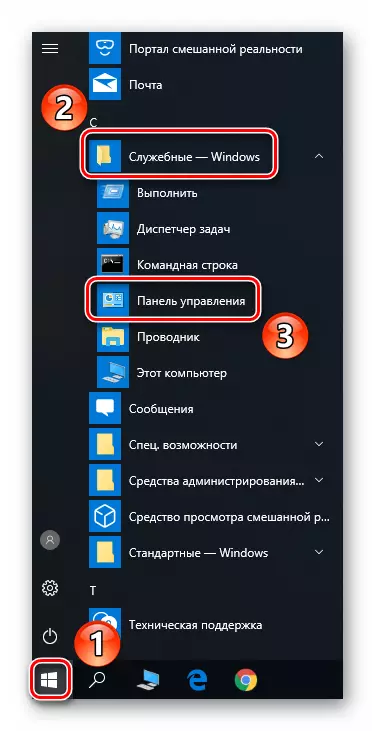
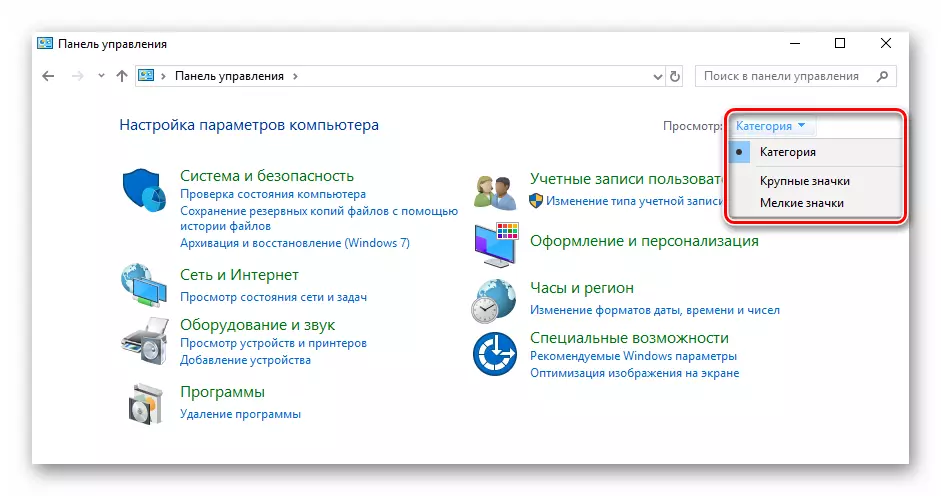
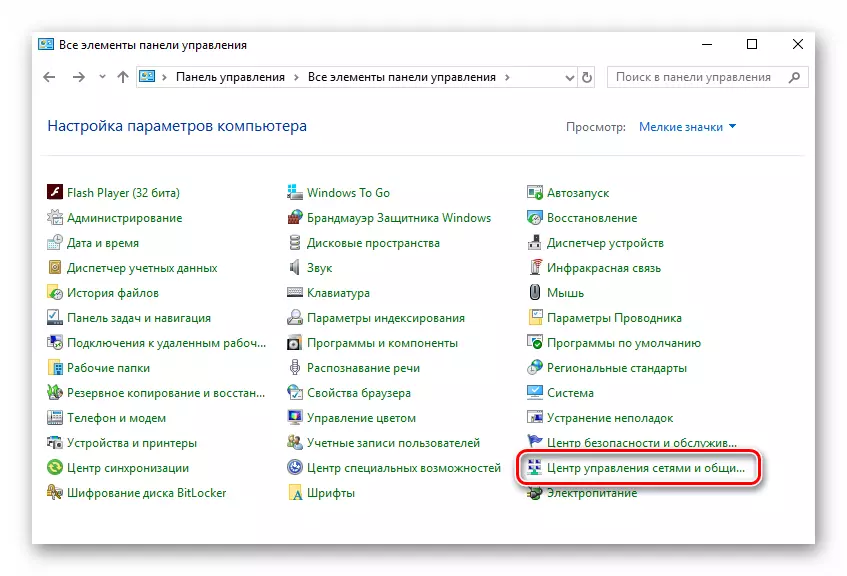
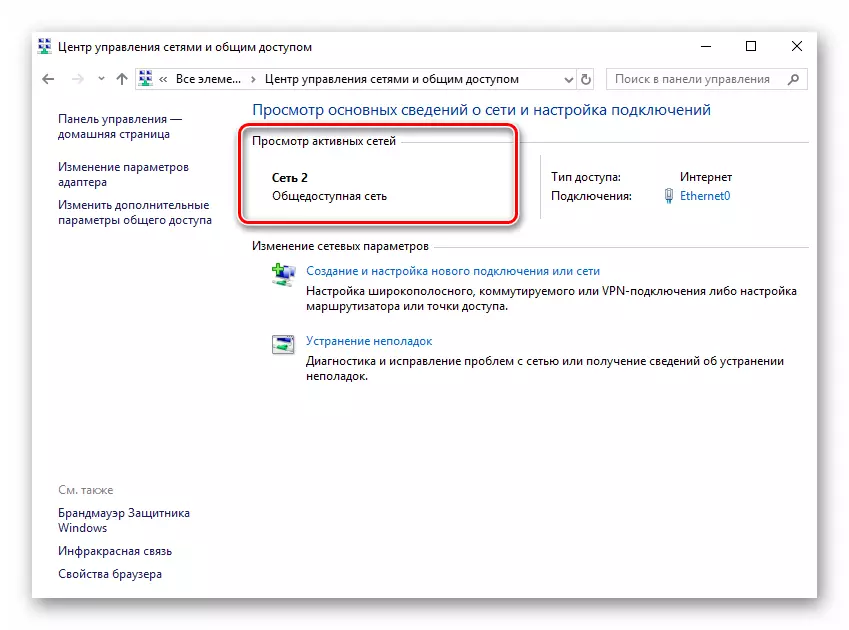
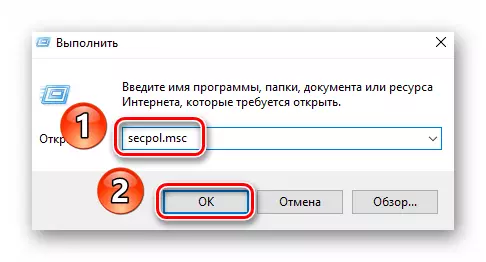

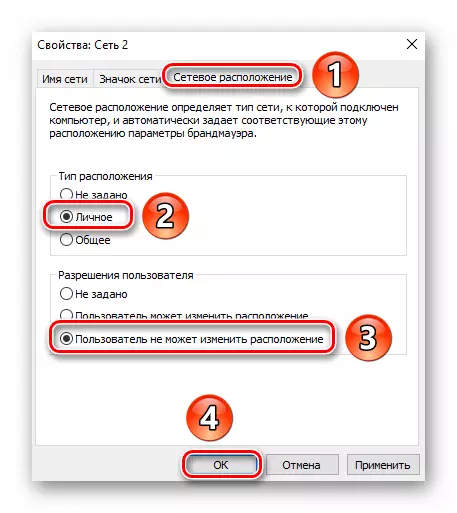
"നെറ്റ്വർക്ക്, പങ്കിട്ട ആക്സസ് സെന്റർ" ഒഴികെയുള്ള എല്ലാ തുറന്ന വിൻഡോകളും നിങ്ങൾക്ക് ഇപ്പോൾ അടയ്ക്കാം.
ഘട്ടം 2: പൊതുവായ ആക്സസ് പാരാമീറ്ററുകൾ കോൺഫിഗർ ചെയ്യുക
പങ്കിട്ട പാരാമീറ്ററുകൾ ക്രമീകരിക്കുക എന്നതാണ് ഇനിപ്പറയുന്ന ഇനം. ഇത് വളരെ ലളിതമാണ്:
- "നെറ്റ്വർക്ക്, കോമൺ ആക്സസ് കൺട്രോൾ സെന്ററിൽ" വിൻഡോയിൽ നിങ്ങൾ മുമ്പ് തുറന്നിരിക്കി, സ്ക്രീൻഷോട്ടിൽ അടയാളപ്പെടുത്തിയ സ്ട്രിംഗ് കണ്ടെത്തി അതിൽ ക്ലിക്കുചെയ്യുക.
- ആദ്യ ടാബിൽ "പ്രൈവറ്റ് (നിലവിലെ പ്രൊഫൈൽ)", "പ്രാപ്തമാക്കുക" സംസ്ഥാനത്തേക്ക് രണ്ട് പാരാമീറ്ററുകളും മാറ്റുക.
- തുടർന്ന് എല്ലാ നെറ്റ്വർക്കുകളും ടാബ് ചെയ്യുക. അതിൽ, "പങ്കിടൽ ഫോൾഡറുകൾ" (ആദ്യ ഖണ്ഡിക) പ്രാപ്തമാക്കുക, തുടർന്ന് പാസ്വേഡ് പരിരക്ഷണം വിച്ഛേദിക്കുക (അവസാന ഇനം). മറ്റെല്ലാ പാരാമീറ്ററുകളും സ്ഥിരസ്ഥിതി ഉപേക്ഷിക്കുന്നു. നെറ്റ്വർക്കിലേക്ക് കണക്റ്റുചെയ്ത കമ്പ്യൂട്ടറുകളെ നിങ്ങൾ പൂർണ്ണമായി വിശ്വസിക്കുകയാണെങ്കിൽ മാത്രമേ പാസ്വേഡ് നീക്കംചെയ്യാൻ കഴിയൂ. പൊതുവേ, ക്രമീകരണങ്ങൾ ഇങ്ങനെയായിരിക്കണം:
- എല്ലാ പ്രവർത്തനങ്ങളുടെയും അവസാനം, ഒരേ വിൻഡോയുടെ ചുവടെയുള്ള "മാറ്റങ്ങൾ സംരക്ഷിക്കുക" ബട്ടൺ ക്ലിക്കുചെയ്യുക.
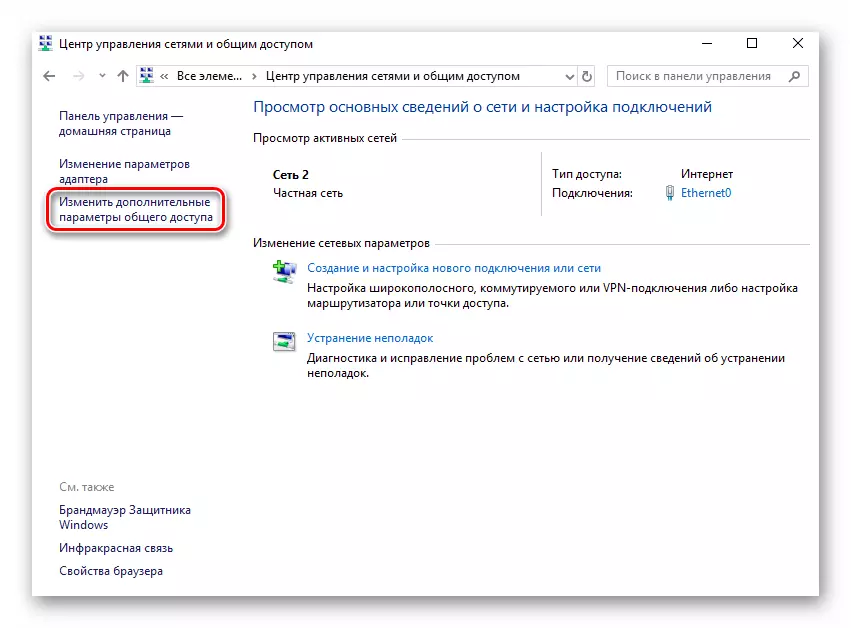
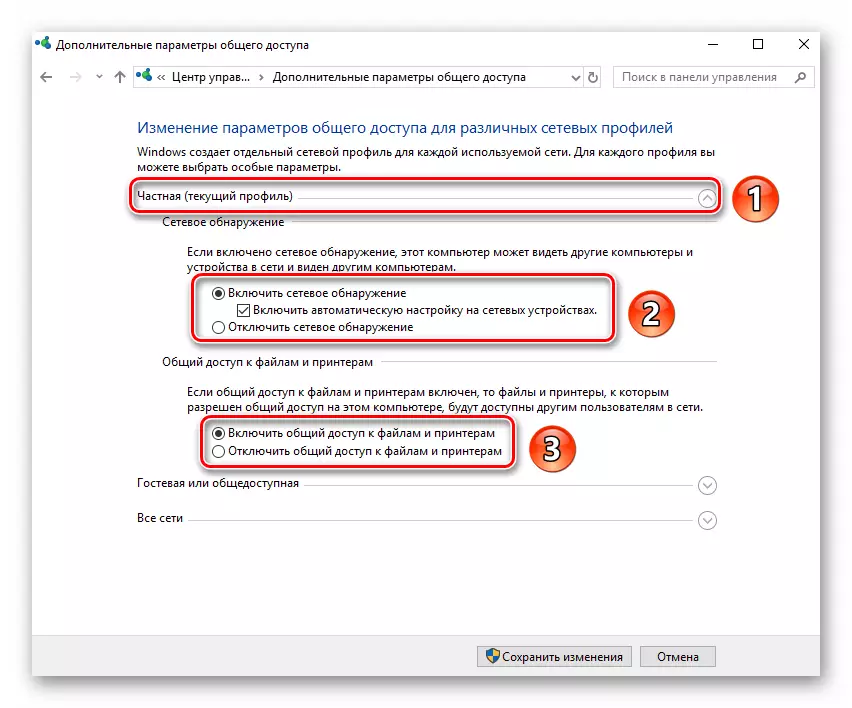
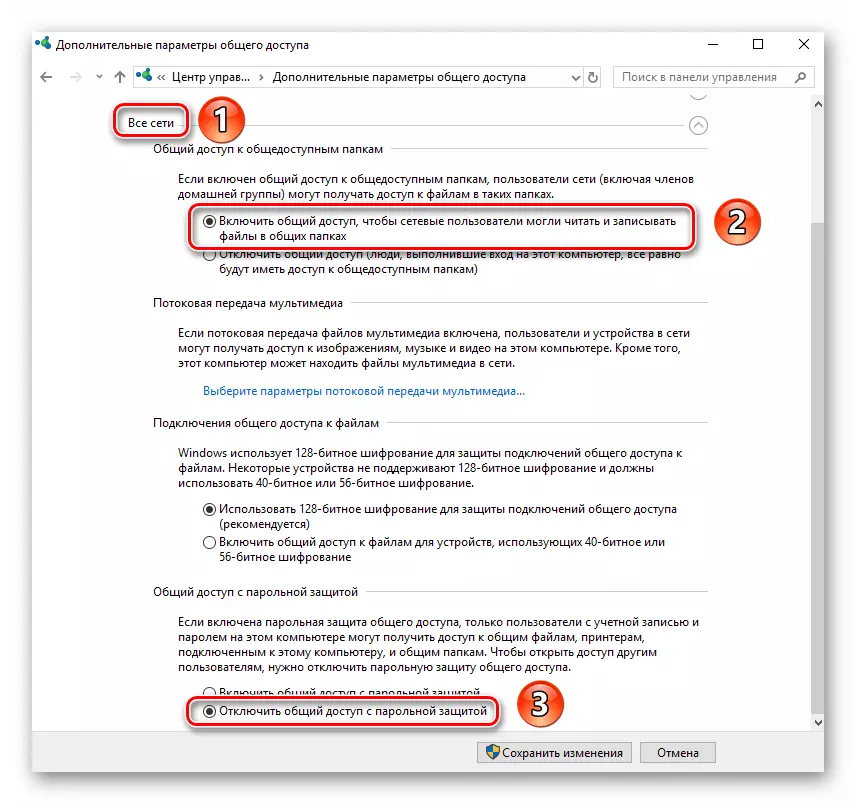
ഈ ഘട്ടത്തിൽ, ക്രമീകരണം പൂർത്തിയായി. കൂടുതൽ നീങ്ങുന്നു.
ഘട്ടം 3: സേവനങ്ങൾ പ്രവർത്തനക്ഷമമാക്കുന്നു
പ്രാദേശിക നെറ്റ്വർക്ക് ഉപയോഗിക്കുന്നതിനുള്ള പ്രക്രിയയിൽ നിങ്ങൾക്ക് പിശകുകൾ ഇല്ല, പ്രത്യേക സേവനങ്ങൾ കഴിക്കുന്നത് മൂല്യവത്താണ്. നിങ്ങൾക്ക് ഇനിപ്പറയുന്നവ ആവശ്യമാണ്:
- ടാസ്ക്ബാറിലെ തിരയൽ ബാറിൽ, "സേവനം" എന്ന വാക്ക് നൽകുക. ഫലങ്ങളുടെ പട്ടികയിൽ നിന്ന് ഒരേ പേരിൽ ആപ്ലിക്കേഷൻ പ്രവർത്തിപ്പിക്കുക.
- സേവനങ്ങളുടെ പട്ടികയിൽ, "ഫംഗ്ഷൻ കണ്ടെത്തൽ വിഭവങ്ങളുടെ പ്രസിദ്ധീകരണം" എന്ന് വിളിക്കുന്നവനെ കണ്ടെത്തുക "എന്ന് കണ്ടെത്തുക. എൽകെഎം അമർത്തി അതിന്റെ ക്രമീകരണങ്ങളുടെ വിൻഡോ ഇരട്ടി തുറക്കുക.
- തുറക്കുന്ന വിൻഡോയിൽ, ആരംഭ തരം ലൈൻ കണ്ടെത്തുക. "സ്വമേധയാ" ഉപയോഗിച്ച് "സ്വമേധയാ" ഉപയോഗിച്ച് "യാന്ത്രികമായി" മാറ്റുക. അതിനുശേഷം, "ശരി" ക്ലിക്കുചെയ്യുക.
- സമാനമായ പ്രവർത്തനങ്ങൾ "കണ്ടെത്തൽ കൺസർവന്റ് വിതരണക്കാരന്റെ" സേവനത്തോടൊപ്പം നടപ്പിലാക്കണം.
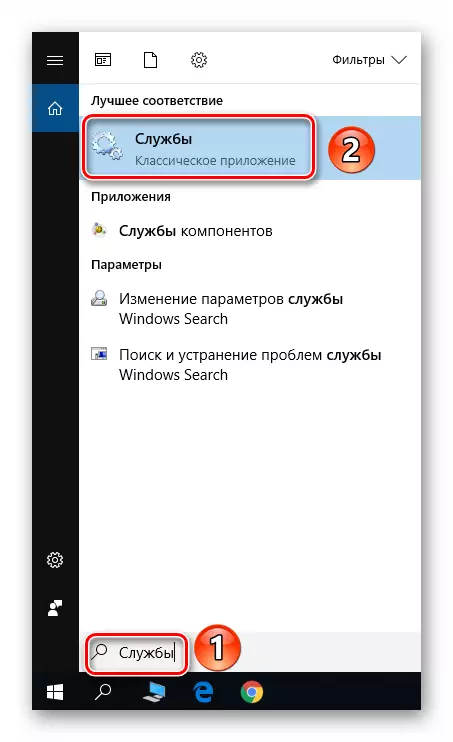
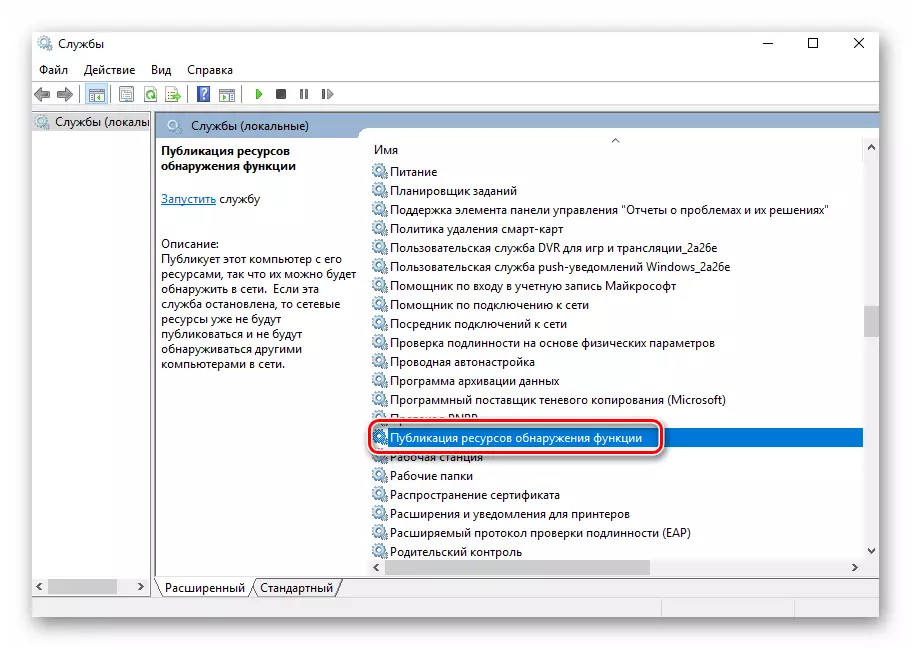
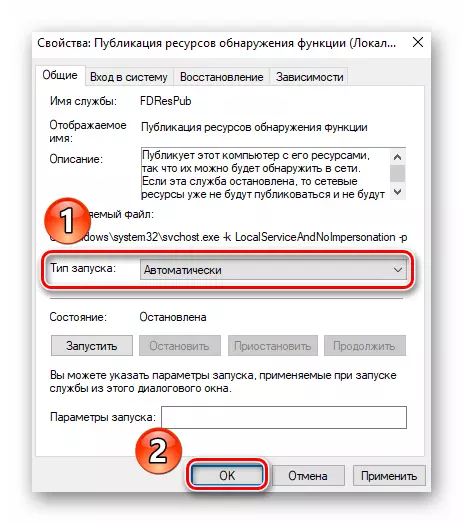
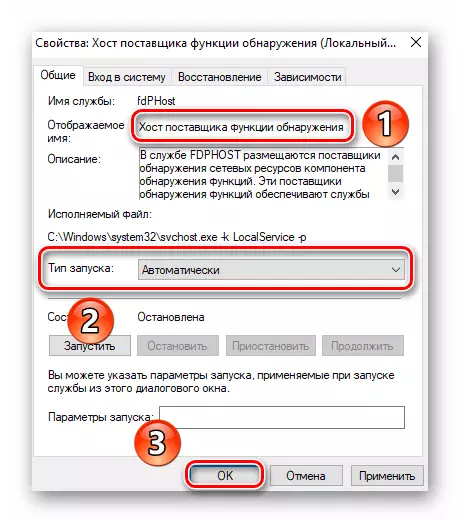
സേവനങ്ങൾ സജീവമാക്കിയ ശേഷം, ആവശ്യമായ ഡയറക്ടറികളിലേക്ക് ആക്സസ് നൽകുന്നതിന് മാത്രമേ ഇത് അവശേഷിക്കുന്നുള്ളൂ.
ഘട്ടം 4: ഫോൾഡറുകളിലേക്കും ഫയലുകളിലേക്കും പ്രവേശനം തുറക്കുന്നു
അതിനാൽ പ്രാദേശിക നെറ്റ്വർക്കിൽ നിർദ്ദിഷ്ട പ്രമാണങ്ങൾ പ്രദർശിപ്പിക്കും, നിങ്ങൾ അവയിലേക്ക് ആക്സസ് ആവശ്യമാണ്. ഇത് ചെയ്യുന്നതിന്, നിങ്ങൾക്ക് ലേഖനത്തിന്റെ ആദ്യ ഭാഗത്തിൽ നിന്ന് നുറുങ്ങുകൾ ഉപയോഗിക്കാം (ഘട്ടം 3: ഫയലുകളിലേക്കുള്ള പൊതു ആക്സസ് തുറക്കുന്നു). പകരമായി, നിങ്ങൾക്ക് ഒരു ബദൽ വഴിയിലേക്ക് പോകാം.
- പിസിഎം ഫോൾഡറിൽ / ഫയലിൽ ക്ലിക്കുചെയ്യുക. അടുത്ത സന്ദർഭ മെനുവിൽ, "സ്ട്രിംഗിലേക്ക് ആക്സസ് നൽകുക" തിരഞ്ഞെടുക്കുക. "വേർതിരിക്കുന്ന ആളുകളെ" എന്ന ഇനം തുറക്കാൻ നമുക്ക് അക്ഷരാർത്ഥത്തിൽ മുദ്രാവാക്യം ചെയ്യട്ടെ.
- വിൻഡോയുടെ മുകളിൽ സ്ഥിതിചെയ്യുന്ന ഡ്രോപ്പ്-ഡ menu ൺ മെനുവിൽ നിന്ന്, "എല്ലാം" തിരഞ്ഞെടുക്കുക. തുടർന്ന് ചേർക്കുക ബട്ടൺ ക്ലിക്കുചെയ്യുക. മുമ്പ് തിരഞ്ഞെടുത്ത ഉപയോക്തൃ ഗ്രൂപ്പ് ചുവടെ ദൃശ്യമാകുന്നു. അവളുടെ എതിർവശത്ത് നിങ്ങൾ അനുമതികളുടെ നിലവാരം കാണും. നിങ്ങൾക്ക് "വായന" തിരഞ്ഞെടുക്കാം (നിങ്ങളുടെ ഫയലുകൾക്ക് മാത്രമേ വായിക്കാൻ കഴിയൂ എങ്കിൽ) അല്ലെങ്കിൽ വായിക്കാനും എഴുതാനും കഴിയുമോ (മറ്റ് ഉപയോക്താക്കളെ എഡിറ്റുചെയ്യാനും വായിക്കാനും നിങ്ങൾ ആഗ്രഹിക്കുന്നുവെങ്കിൽ). പൂർത്തിയാകുമ്പോൾ, ആക്സസ് തുറക്കുന്നതിന് ഷെയർ ബട്ടൺ ക്ലിക്കുചെയ്യുക.
- കുറച്ച് നിമിഷങ്ങൾക്ക് ശേഷം നെറ്റ്വർക്ക് വിലാസം മുമ്പ് ഫോൾഡറുകൾ ചേർത്തു. നിങ്ങൾക്ക് ഇത് പകർത്തി വിലാസ ബാറിലേക്ക് "എക്സ്പ്ലോറർ" നൽകുക.
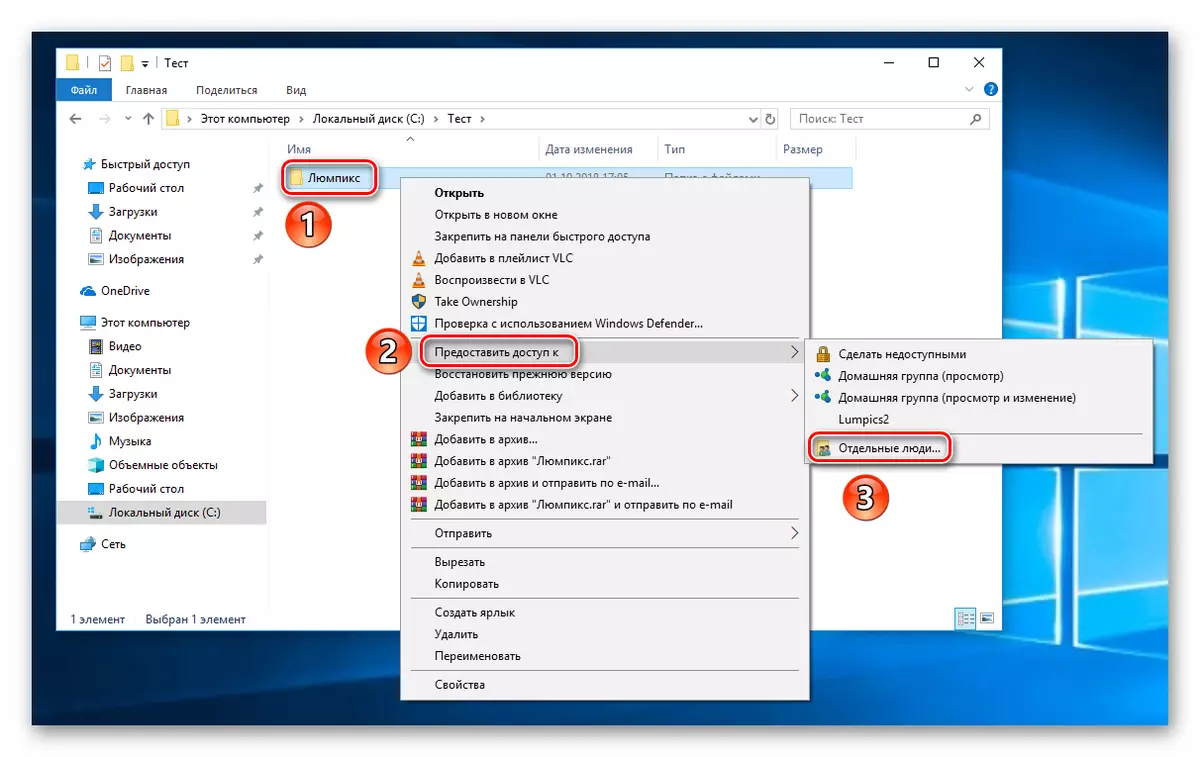
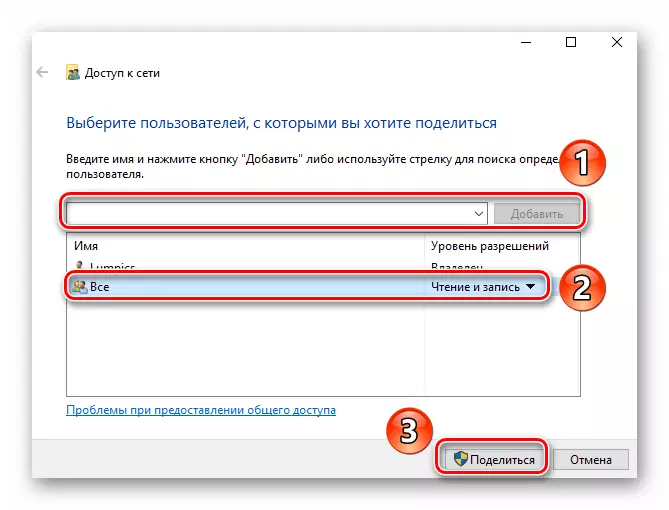
വഴിയിൽ, നിങ്ങൾ മുമ്പ് ആക്സസ് തുറന്ന എല്ലാ ഫോൾഡറുകളുടെയും ഫയലുകളുടെയും ഒരു ലിസ്റ്റ് കാണാൻ നിങ്ങളെ അനുവദിക്കുന്ന ഒരു കമാൻഡ് ഉണ്ട്:
- എക്സ്പ്ലോറർ തുറക്കുക കൂടാതെ വിലാസ ബാർ തരത്തിലും \\ ലോക്കൽഹോസ്റ്റ്.
- എല്ലാ രേഖകളും ഡയറക്ടറികളും "ഉപയോക്താക്കൾ" ഫോൾഡറിൽ സംഭരിച്ചിരിക്കുന്നു.
- അത് തുറന്ന് ജോലിയിലേക്ക് പോകുക. നിങ്ങൾക്ക് ആവശ്യമായ ഫയലുകൾ അതിന്റെ റൂട്ടിൽ സംരക്ഷിക്കാൻ കഴിയും, അങ്ങനെ അവ മറ്റ് ഉപയോക്താക്കൾ ഉപയോഗിക്കുന്നതിന് ലഭ്യമാണ്.
- "ആരംഭിക്കുക" വികസിപ്പിക്കുക, അവിടെ "സിസ്റ്റം" ഒബ്ജക്റ്റ് കണ്ടെത്തുക, അത് പ്രവർത്തിപ്പിക്കുക.
- ഇടത് പാനലിൽ, "നൂതന സിസ്റ്റം പാരാമീറ്ററുകൾ" കണ്ടെത്തുക.
- "കമ്പ്യൂട്ടർ നാമ" ടാബിലേക്ക് പോയി "മാറ്റം" എന്നതിലേക്ക് lkm ക്ലിക്കുചെയ്യുക.
- "കമ്പ്യൂട്ടർ നാമത്തിൽ", "വർക്കിംഗ് ഗ്രൂപ്പ്" ഫീൽഡുകളിൽ, ആവശ്യമായ പേരുകൾ നൽകുക, തുടർന്ന് മാറ്റങ്ങൾ പ്രയോഗിക്കുക.
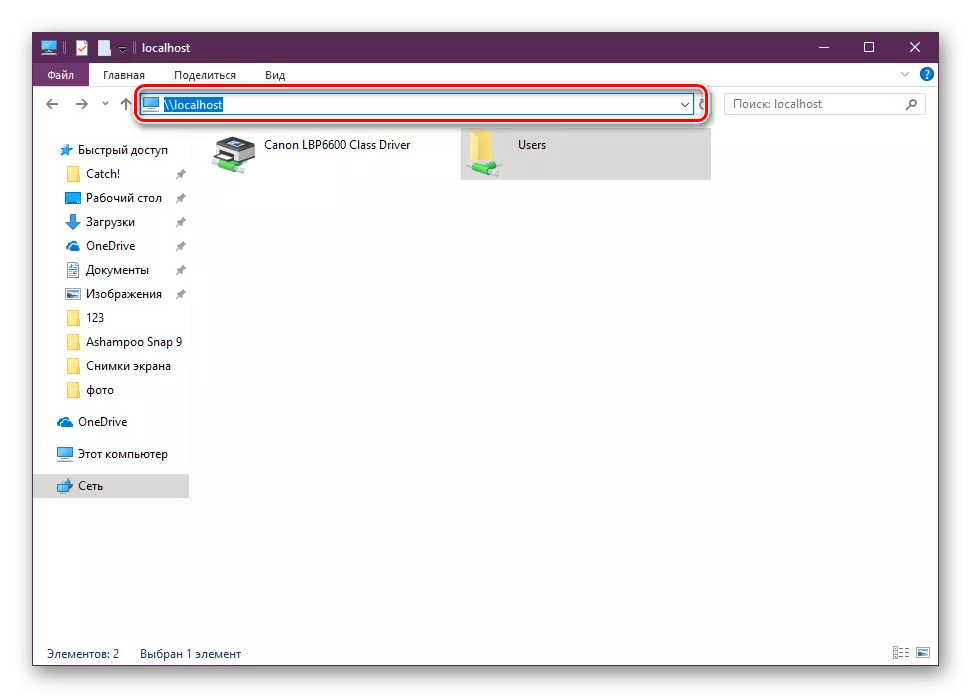
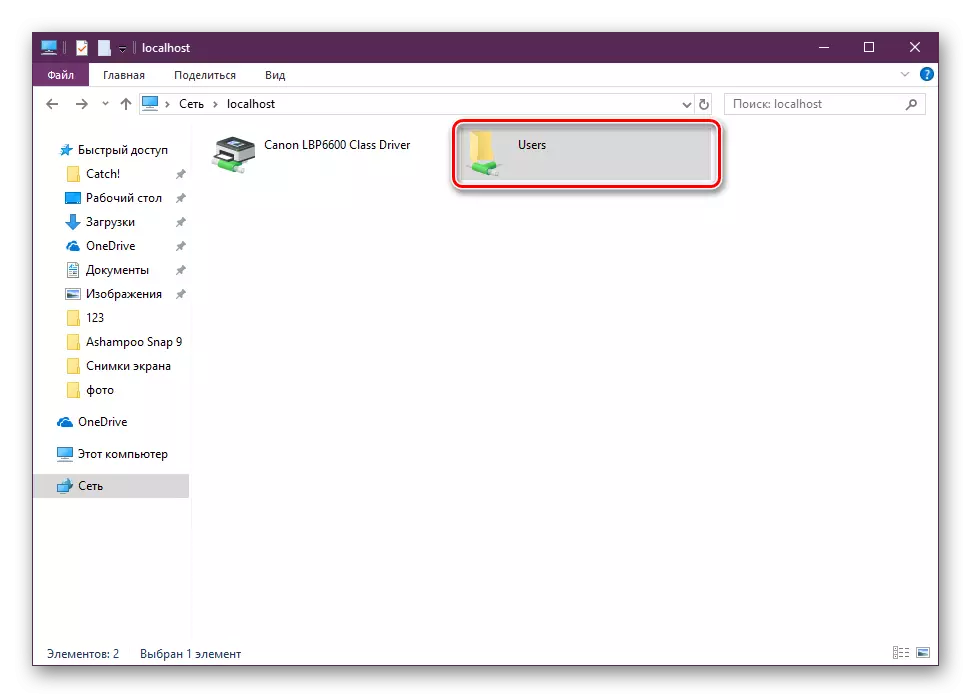
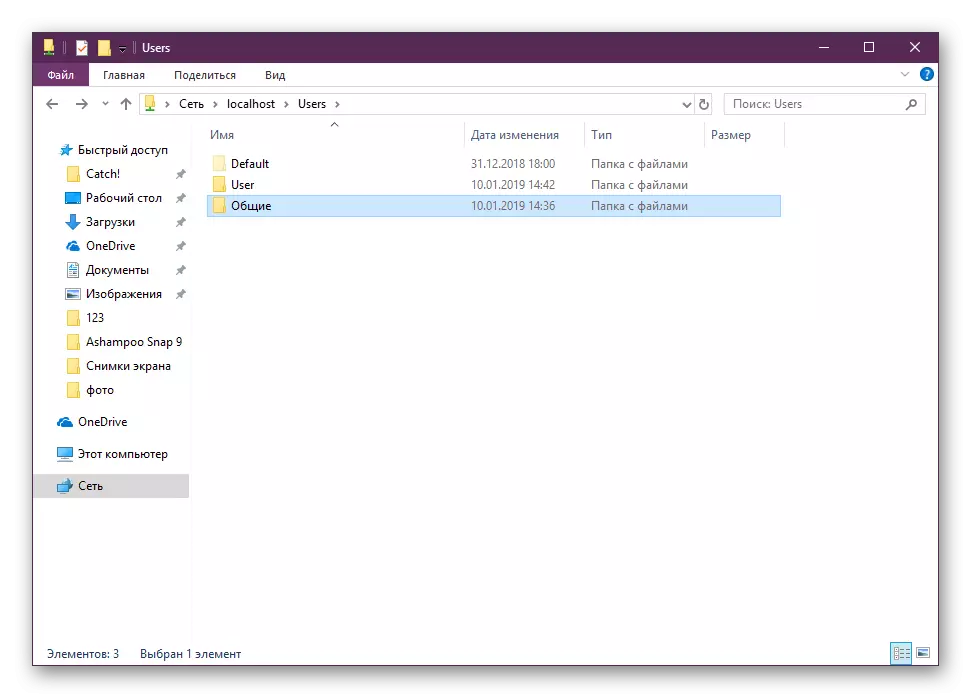
ഘട്ടം 5: കമ്പ്യൂട്ടറിന്റെ പേരും വർക്കിംഗ് ഗ്രൂപ്പും മാറ്റുക
ഓരോ പ്രാദേശിക ഹാർഡ്വെയറിനും അതിന്റെ പേര് ഉണ്ട്, ഇത് അനുബന്ധ വിൻഡോയിൽ പ്രദർശിപ്പിക്കും. കൂടാതെ, ഒരു വർക്കിംഗ് ഗ്രൂപ്പുണ്ട് അതിന്റെ പേരിളുണ്ട്. ഒരു പ്രത്യേക ക്രമീകരണം ഉപയോഗിച്ച് നിങ്ങൾക്ക് ഈ ഡാറ്റ സ്വയം മാറ്റാൻ കഴിയും.
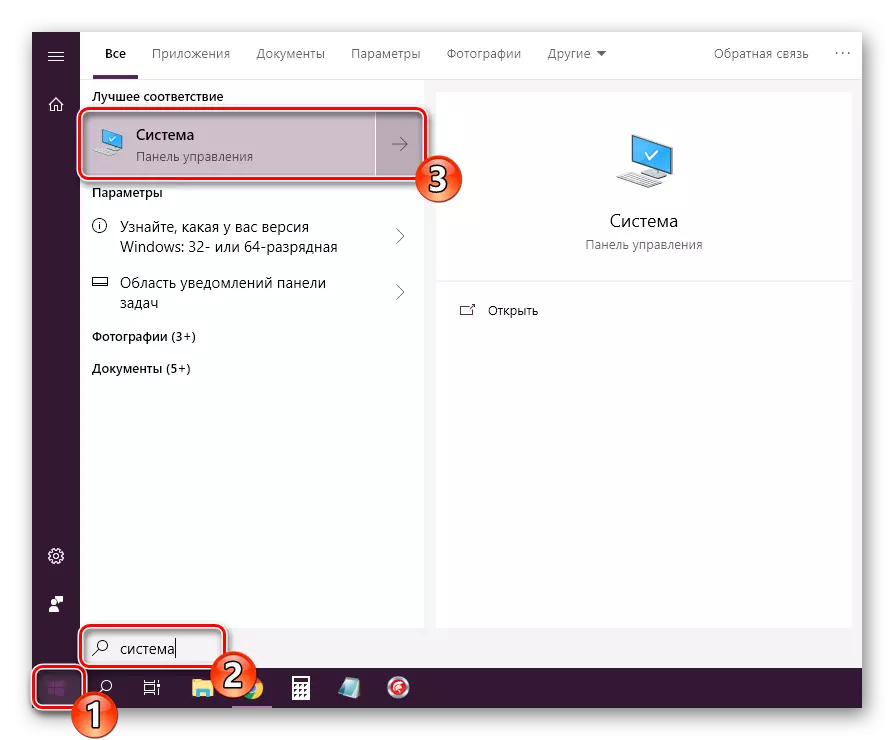
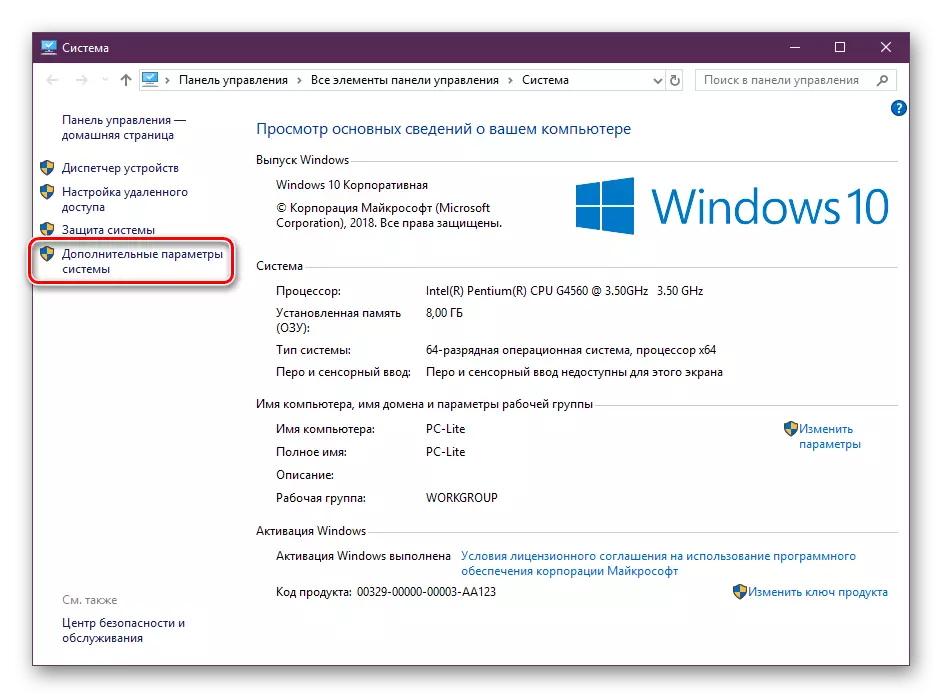
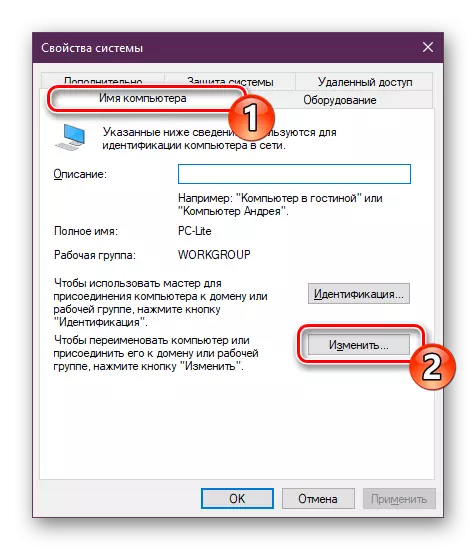
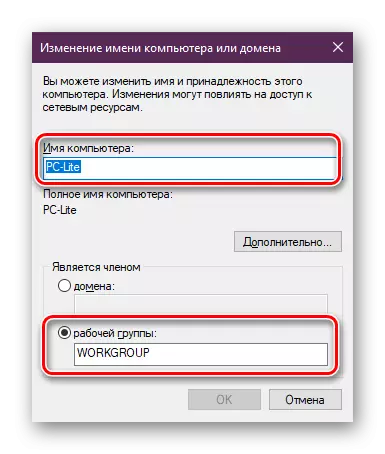
ഇതിൽ, വിൻഡോസ് 10 ൽ ഹോം നെറ്റ്വർക്ക് എങ്ങനെ ക്രമീകരിക്കേണ്ട പ്രക്രിയ പൂർത്തിയാക്കി.
തീരുമാനം
അതിനാൽ, പ്രാദേശിക നെറ്റ്വർക്ക് സൃഷ്ടിക്കാനും ക്രമീകരിക്കാനും നിങ്ങൾ കണ്ടെത്തി, നിങ്ങളുടെ ചില സമയവും പരിശ്രമവും ചെലവഴിക്കേണ്ടതുണ്ട്, പക്ഷേ സൗകര്യവും ആശ്വാസവും ആശ്വാസവും തികച്ചും ന്യായീകരിക്കേണ്ടതുണ്ട്. നിങ്ങളുടെ കമ്പ്യൂട്ടറിലെ ഫയർവാൾ, ആന്റി വൈറസ് സോഫ്റ്റ്വെയറിന്റെ പാരാമീറ്ററുകൾ നിങ്ങളുടെ കമ്പ്യൂട്ടറിൽ പരിശോധിക്കാൻ മറക്കരുത്, അതുവഴി പ്രാദേശിക നെറ്റ്വർക്കിന്റെ ശരിയായയും പൂർണ്ണവുമായ പ്രവർത്തനത്തിൽ അവ ഇടപെടുന്നില്ല.
ഇതും കാണുക:
വിൻഡോസ് 10 ലെ നെറ്റ്വർക്ക് ഫോൾഡുകളിലേക്കുള്ള ആക്സസ് ഉപയോഗിച്ച് പ്രശ്നങ്ങൾ പരിഹരിക്കുക
വിൻഡോസ് 10 ൽ 0x80070035 കോഡ് ഉപയോഗിച്ച് "നെറ്റ്വർക്ക് പാത്ത് അല്ല" പിശക് ഇല്ലാതാക്കുക
